SharpScan cho iOS 3.0 Scan văn bản cực nhanh trên iPhone/iPad
SharpScan for iOS là ứng dụng scan văn bản nhanh và chất lượng trên các thiết bị iPhone, iPad hoặc iPod Touch.
Được cung cấp hoàn toàn miễn phí trên các thiết bị iDevice, SharpScan là sự kết hợp hoàn hảo của tính năng scan văn bản với OCR (Optical Character Recognition - nhận diện ký tự quang học), cho phép scan nhiều văn bản sang dạng tài liệu PDF rõ ràng, hỗ trợ mọi lúc mọi nơi.
SharpScan biến iPhone của bạn thành một máy scan văn bản nhiều trang cực nhanh và chất lượng, nhận diện và chia sẻ ký tự dạng chữ trên ảnh bằng hơn 50 ngôn ngữ khác nhau (công nghệ OCR), hỗ trợ chia sẻ layer văn bản thông qua tùy chọn mua trong ứng dụng.
SharpScan là người bạn đồng hành không thể thiếu cho những người dùng bận rộn, giúp tạo tự động các văn bản PDF tiêu chuẩn, hợp pháp, rõ nét nhưng gọn nhẹ từ hình ảnh bất kỳ và với tốc độ scan siêu nhanh. Chia sẻ văn bản dưới dạng tài liệu PDF trắng đen dung lượng nhỏ. Chuyển đổi chúng sang tông màu, thang độ xám hoặc bản gốc bất cứ khi nào bạn muốn mà không làm mất điểm ảnh.
Bạn đang di chuyển trên đường hoặc cần gửi khẩn cấp hóa đơn chi phí, danh thiếp, slide thuyết trình hay bất cứ văn bản nào tới đồng nghiệp? Hãy lựa chọn SharpScan - giải pháp hoàn hảo để chia sẻ văn bản scan trong những tình huống khẩn cấp!
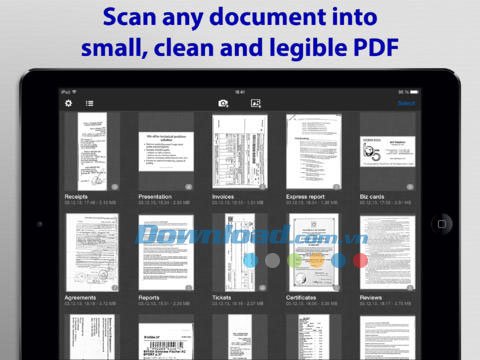
Tính năng nổi bật của SharpScan for iOS:
Scan nhanh và chất lượng
Sự kết hợp hoàn hảo của tốc độ xử lý hình ảnh và chất lượng, SharpScan sử dụng chưa đến 3 giây từ khâu chụp ảnh cho tới hoàn thiện văn bản, không cần điều chỉnh thủ công bởi toàn bộ quy trình đều được tự động hóa.
Cắt ảnh thông minh
Tự động dò mép văn bản, cắt và sửa bố cục mà không cần tới thao tác thủ công. Tuy nhiên, nếu bạn muốn chỉnh sửa thêm cho vừa ý mình, SharpScan cũng hỗ trợ tính năng này.
Không cần bận tâm về kích cỡ
Quy trình xử lý ảnh trắng đen trung thực của SharpScan sẽ tạo ra những văn bản nhỏ mà không cần nén lại. So sánh với ảnh JPEG gốc: nhỏ hơn 20 lần mà không giảm điểm ảnh so với ảnh nén. Có thể xử lý hình ảnh ngay cả khi kết nối mạng yếu.
Máy ảnh chuyên nghiệp
Tính năng chống rung của máy ảnh tạo ra những văn bản sắc nét nhất. Sử dụng chức năng lấy nét đa chạm và phơi sáng để chụp ảnh sáng rõ hơn.
Màu sắc độc đáo
Nội dung sẽ được xử lý màu ảnh phù hợp để tạo ra những văn bản hoàn hảo nhất.
Đảm bảo tính an toàn
Thoải mái xử lý văn bản với tùy chọn trở về ảnh gốc bất cứ khi nào bạn muốn. Người dùng có thể chia sẻ văn bản dưới dạng tệp tin PDF trắng đen và chuyển sang dạng ảnh màu, màu xắm hoặc ảnh gốc mà không bị mất điểm ảnh.
Chất lượng ảnh ấn tượng
SharpScan tạo ra những bức ảnh scan chất lượng, độ phân giải tối đa, không bị nhiễu, đổ bóng, biến dáng hay bất cứ lỗi chụp ảnh nào. Chế độ đặc biệt để xử lý lỗi đổ bóng, mọi chi tiết đều được xử lý triệt để.

Sức mạnh của PDF
- Tạo ra văn bản PDF tiêu chuẩn.
- Quản lý văn bản và trang: di chuyển, sao chép và trộn.
- Bảo vệ văn bản bằng mật khẩu.
- Tự động dò kích cỡ trang và hướng.
- Tùy biến kích cỡ trang một cách linh hoạt (đối với các hóa đơn dài).
Không cần thao tác thủ công
Xử lý hình ảnh và cải tiến ảnh tự động hoàn toàn, không cần thao tác thủ công.
Làm việc với khối lượng văn bản lớn
Tận dụng tốc độ và sự thuận tiện khi xử lý hàng loạt văn bản, cho phép scan và quản lý văn bản nhiều trang mọi lúc, mọi nơi.
Chia sẻ dễ dàng
Chia sẻ văn bản dưới dạng tài liệu PDF, hình ảnh hoặc tệp tin.
Lưu ý đối với người dùng:
- Phiên bản miễn phí của SharpScan có kèm quảng cáo, văn bản scan sẽ có dấu mờ bản quyền phía trên.
- Truy cập mục Support trên trang chủ của hãng Pixelnetica để gửi phản hồi, báo lỗi hoặc đề xuất tính năng mới cho các phiên bản sau của SharpScan.
Tính năng mới trong phiên bản 3.0:
- Bổ sung tính năng tải tự động văn bản lên tài khoản đám mây Dropbox.
- Nhận diện văn bản trên ảnh bằng hơn 50 ngôn ngữ (OCR).
- Tài khoản tải lên mới: Evernote và Box.
- Cải tiến chức năng giảm nhiễu cho máy ảnh.
- Cập nhật giao diện người dùng.
- Ngôn ngữ hỗ trợ: tiếng Anh, Ả Rập, Pháp, Đức, Ý, Nhật Bản, Hàn Quốc, Bồ Đào Nha, Nga, Trung Quốc giản thể, Tây Ban Nha, Trung Quốc phồn thể.
- Ứng dụng được thiết kế tối ưu hóa cho iPhone 5.

Hướng dẫn sử dụng và thủ thuật cho SharpScan for iOS:
Cách scan văn bản hiệu quả nhất:
SharpScan được thiết kế tương đối hoàn chỉnh để khắc phục hầu hết các lỗi scan thường gặp, tuy nhiên, người dùng vẫn nên tuân theo các hướng dẫn đơn giản dưới đây để có bản scan hoàn hảo nhất:
- Văn bản cần được duỗi thẳng và để trên một mặt phẳng (không bị cong hay gấp mép).
- Điều quan trọng nhất là văn bản phải ở trong môi trường chiếu sáng đều. Tránh các mảng đổ bóng cũng như bị chói, đặc biệt khi bề mặt ảnh gốc là dạng bóng. Sử dụng đèn flash hợp lý (nếu cần).
- Phần nền phải là một màu đồng nhất và tương phản với ảnh cần scan để đảm bảo tính năng Smart Crop (cắt ảnh tự động) hoạt động hiệu quả.
- Sử dụng chức năng chống rung trong khi chụp ảnh, đặc biệt là trong điều kiện ánh sáng yếu.
- Đảm bảo rằng văn bản phải vừa với góc ngắm của máy ảnh (cửa sổ).
- Giữ thiết bị song song và ở giữa ảnh gốc.
Cách thay đổi tên văn bản:
- Mở văn bản bất kỳ bằng cách nhấn chọn thumbnail tương ứng.
- Nhấn biểu tượng thông tin ở thanh bên dưới.
- Nhấn trên trường tên văn bản để chuyển sang giai đoạn chỉnh sửa. Nhập tên mới cho văn bản.
- Nhấn nút Save để lưu các thay đổi.
Tính năng cắt thông minh:
Smart Crop là công nghệ trí tuệ nhân tạo độc quyền, cho phép dò đường biên văn bản tự động và cắt khỏi phần nền với độ chính xác cao.
Điều này có nghĩa, trong hầu hết các trường hợp, bạn không cần điều chỉnh đường biên văn bản thủ công vì thao tác này đã được tự động hóa.
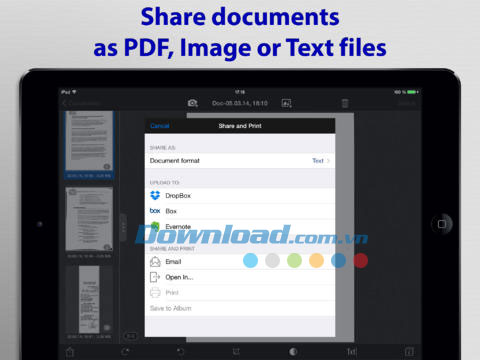
Lỗi một số văn bản không được cắt tự động:
Nếu điều kiện chụp ảnh không tốt, hoặc trong một số trường hợp khi văn bản hoặc phần nền chứa đối tượng phức tạp, chức năng cắt thông minh yêu cầu người dùng xử lý thủ công.
Vì vậy, bạn cần làm theo hướng dẫn để có phần scan hoàn hảo, từ đó hình ảnh sẽ được xử lý tự động hoàn toàn mà không mất nhiều thời gian.
Sử dụng chức năng chống rung:
Người dùng nên sử dụng tùy chọn này trong điều kiện ánh sáng kém. Chỉ có một vài lỗi chụp ảnh là SharpScan không thể khắc phục. Một trong số đó chính là lỗi mất nét. Lỗi này thường xảy ra khi máy ảnh bị rung trong khi chụp, đặc biệt là trong điều kiện ánh sáng yếu.
Vì vậy, hãy sử dụng chức năng chống rung cho máy ảnh để có bản scan chất lượng. Quy trình rất đơn giản, máy sẽ chờ đến khi độ rung giảm đến mức thích hợp và chỉ chụp khi đủ điều kiện cho phép. Giảm độ rung của máy bằng cách giữ máy chắc trong tay hay nhờ đến sự trợ giúp của chân máy hoặc đế.
Cách nén văn bản xuống kích cỡ nhỏ nhất có thể:
Sử dụng công nghệ xử lý ảnh đen và trắng để có kích cỡ ảnh hơn hơn khoảng 20 lần so với ảnh thang màu xám hoặc ảnh màu.
Cách thiết lập mật khẩu truy cập cho văn bản:
Đối với văn bản đơn giản, bạn có thể thiết lập dạng mật khẩu mở. Trong trường hợp này, mật khẩu truy cập vẫn được thiết lập. Mật khẩu này tương đương với mật khẩu mở cộng thêm “js” (viết thường). Ví dụ tạo mật khẩu 123 cho mật khẩu mở và 123js cho mật khẩu truy cập.
Minh Lộc
- Phát hành:
- Version: 3.0
- Sử dụng: Miễn phí
- Dung lượng: 23,6 MB
- Lượt xem: 108
- Lượt tải: 39
- Ngày:
- Yêu cầu: iOS 7.0 or later



























